Crop And Lock
PowerToysCrop And Lock позволяет обрезать текущее приложение в меньшем окне или просто создать эскиз. Фокусируйте целевое окно и нажмите ярлык, чтобы начать обрезку.
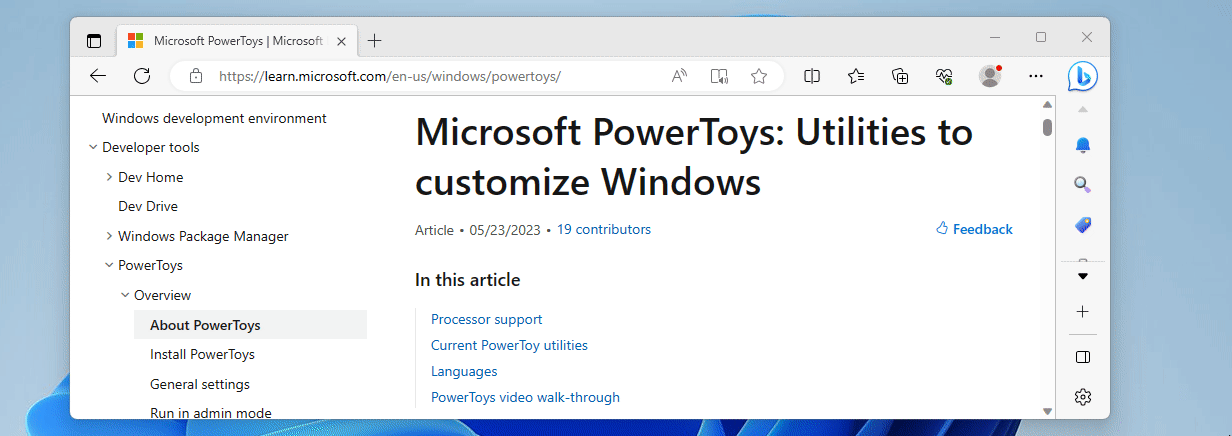
Начало работы
Использование
Чтобы начать использование Crop And Lock, включите его в PowerToys параметрах.
После включения фокусируйте окно и нажмите сочетание клавиш "Эскиз" (по умолчанию: ⊞+Win CTRL SHIFT T) или ярлык "Reparent" (по умолчанию: ⊞+Win CTRL++SHIFT++R), чтобы выбрать область окна для обрезки.
Совет
Используйте esc для отмены выделения обрезки.
После выбора области окна появится новое окно и будет вести себя в соответствии с выбранным режимом обрезки.
Нажмите кнопку "Закрыть" в обрезаном окне, чтобы закрыть его и восстановить исходное окно.
Режимы обрезки
Эскиз
Создает окно, показывающее выбранную область исходного окна. Любые изменения выбранной области исходного окна будут отражены на эскизе, но исходное приложение не может управляться с помощью эскиза. Этот режим имеет лучшую совместимость.
Переподчинение
Создает окно, которое заменяет исходное окно, показывающее только выбранную область. Теперь приложение будет контролироваться через обрезанное окно. Закрытие обрезанного окна восстановит исходное окно.
Не каждое окно будет хорошо реагировать на то, что оно содержится в другом приложении, поэтому этот режим имеет множество проблем совместимости. Рекомендуется использовать режим эскизов вместо этого, если вы обнаружите, что окно не отвечает хорошо, чтобы обрезаться с помощью режима повторного просмотра.
Известные проблемы
Crop And Lock В настоящее время имеются следующие известные проблемы:
- Обрезка развернутой или полноэкранной windows в режиме повторного просмотра может не работать. Вместо этого рекомендуется изменить размер окна для заполнения углов экрана.
- Некоторые приложения UWP не будут хорошо реагировать на обрезание в режиме повторного просмотра. Windows Калькулятор является заметным примером этого.
- Приложения, использующие вложенныеwindows или вкладки, могут плохо реагировать на обрезку в режиме повторного просмотра. Блокнот и OneNote являются заметными примерами приложений, которые реагируют плохо.
Установите PowerToys
Эта программа входит в состав служебных программ Майкрософт PowerToys для пользователей power Users. Он предоставляет набор полезных служебных программ для настройки и упрощения работы Windows для повышения производительности. Сведения об установке PowerToysсм. в разделе "Установка PowerToys".
Windows developer
